
안녕하십니까.
오늘의 주제는
캔바 강의
7강
캔바를 통한 실시간 협업
입니다.
이전 강의를
보고 오시면
이해하시는데 더 도움이
될 것입니다.
캔바 강의_1강_캔바란 무엇인가?
안녕하십니까. 오늘부터캔바 강의를 시작하려고 합니다. 그래서 캔바 강의1강인 캔바란 무엇인가? 로글을 적어보겠습니다. 캔바는다양한 디자인을만들 수 있는 디자인 TOOL이라고 이해하
fightingssam.tistory.com
캔바 강의_2강_캔바 교사 인증/학급 개설/학생 초대
안녕하십니까. 캔바 강의2강 캔바 교사 인증/학급 개설/학생초대 입니다. 이전 강의를 보고 오시면훨씬 더 도움이 되실겁니다. 캔바 강의_1강_캔바란 무엇인가? 캔바 강의_1강_캔바란 무엇
fightingssam.tistory.com
캔바 강의_3강_학급 폴더 개설
안녕하십니까. 오늘의 주제는캔바 강의3강 학급 폴더 개설입니다. 앞선2개의 강의를보고 오시면이해하시는데 더도움이 되실 겁니다. 캔바 강의_1강_캔바란 무엇인가? 캔바 강의_1강_캔
fightingssam.tistory.com
캔바 강의_4강_캔바의 기본 기능 이해
안녕하십니까. 오늘의 주제는캔바 강의4강 캔바의 기본 기능 이해입니다. 지난1~3강까지의강의 내용을 보고 오시면이해하시는데 더 도움이 될 것입니다. 캔바 강의_1강_캔바란 무엇인가?
fightingssam.tistory.com
캔바 강의_5강_캔바의 AI 기능과 앱
안녕하십니까. 오늘의 주제는 캔바 강의5강 캔바의 AI 기능과 앱 입니다. 지난강의를 보시고오시면이해하시는데 더 도움이 될 것입니다. 캔바 강의_1강_캔바란 무엇인가? 캔바 강의_1강_캔
fightingssam.tistory.com
캔바 강의_6강_캔바를 통한 개인 과제 제시
안녕하십니까. 오늘의 주제는 캔바 강의6강캔바를 통한 개인 과제 제시입니다. 지난 강의를 보고 오시면이해하는데더 큰 도움이될 것입니다. 캔바 강의_1강_캔바란 무엇인가? 캔바 강
fightingssam.tistory.com
캔바가
미리캔버스와
비교하여
가장 큰 장점은
실시간 협업이
가능하다는 점
입니다.
실시간 협업으로 인해
PPT 제작 모둠활동 시
한명이서 PPT 만들고
다른 아이들은 놀고 있는
상황을
없앨 수 있게되었습니다.
처음에는
소극적으로 참여하던
아이들도
캔바를 통한
실시간 협업을 통해
PPT 제작에 적극적으로
참여하게 되고
특히
모둠 PPT 제작을 위해
모둠 내에서
활발한 토의가
일어났다는 점이
교육적으로도
많은 효과가 있었다고 생각됩니다.
그리고 이러한
모둠 실시간 협업 과제는
학급 폴더만
생성해놓으면
교사가
할 것이 거의 없습니다.
그래서 수업에서
쉽고
효율적이게 사용할 수 있습니다.
그럼 오늘의 강의
캔바를 통한
실시간 협업을
바로 시작해보겠습니다.
캔바의 메인홈에서
프로젝트
를
누르고
폴더
에서
지난 3강
학급 폴더 개설에서
만들었던
대한초등학교 6학년 10반
폴더를
클릭 합니다.
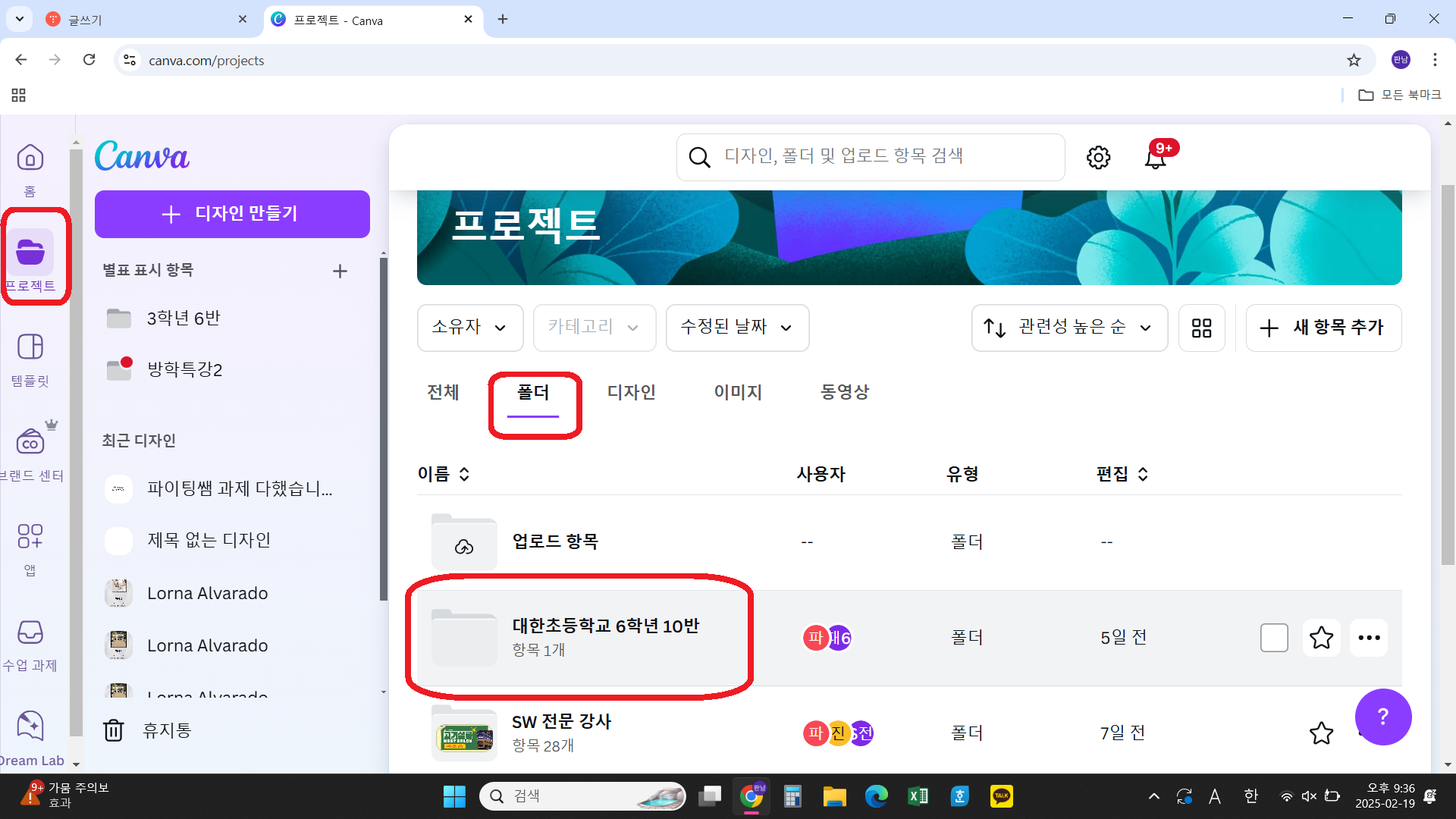
마찬가지로
지난 시간에 만들었던
사회
폴더로 들어갑니다.
여기서 사회는 예시입니다.
국어
미술
과학
등
모든 과목의 폴더를 개설 가능합니다.
폴더 명만 선생님께서
원하시는 것으로
정하시면 됩니다.

사회
폴더 안에
오늘 만들 PPT 주제의
폴더를
한 개 더 만들어
보겠습니다.
+ 새 항목 추가
버튼을 누르고
폴더
를
클릭합니다.

폴더 이름에는
오늘 만들 PPT 주제를 적습니다.
세계 여러나라의 의식주 PPT
지난 학급 폴더 개설 때
우리는 이미 대한초등학교 6학년 10반
학생들에게
폴더의 편집 가능
권한을 부여해놓았습니다.
혹시나
선생님이 개설한
학급 폴더에
권한이
빨간 칸처럼
편집 가능
이
아니라
보기 가능
이면
편집 가능
으로
수정해주시기 바랍니다.
계속
버튼을
누릅니다.
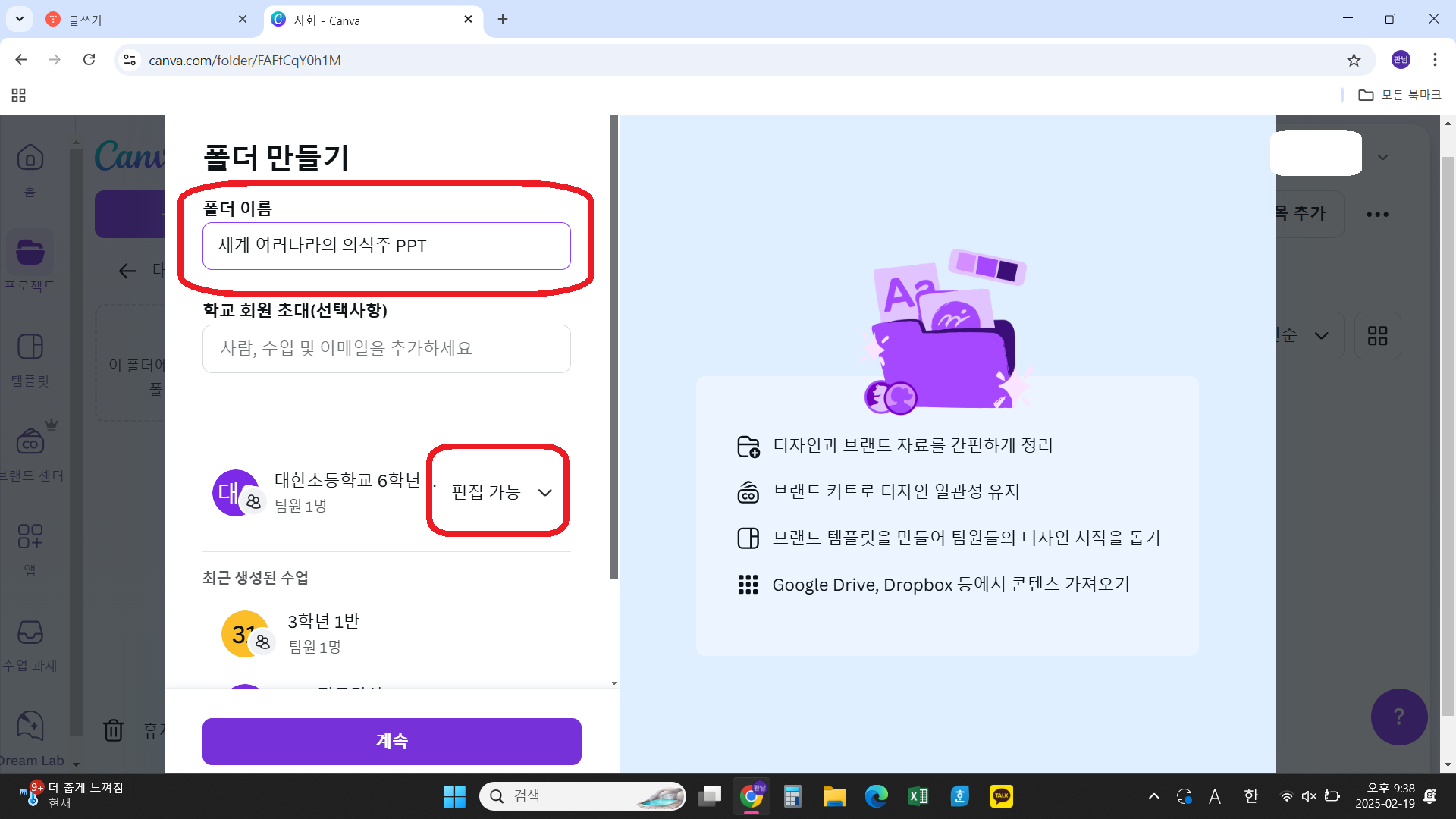
우리반 학급 폴더인
대한초등학교 6학년 10반
사회 폴더
안에
세계 여러나라의 의식주 PPT
폴더
가
생성된 것을 볼 수 있습니다.
선생님들께서
하실 일은
이게 끝입니다.
굉장히 굉장히
간단하지 않습니까?

이제부터는
각 모둠의
조장이
하는 일입니다.
선생님과 동일하게
켄바 메인홈에서
프로젝트
폴더
대한초등학교 6학년 10반 폴더
를
클릭합니다.

사회 폴더
안의
선생님께서
방금 만들었던
세계 여러나라의 의식주 PPT
폴더를
클릭합니다.

그리고 나서
+ 새 항목 추가
디자인
을
클릭합니다.

+ 새로 만들기
버튼을
클릭합니다.

우리가 이번에 만들 것이
PPT 이기에
프레젠테이션을
클릭합니다.
저는 켄바를 통해
PPT 만들기
영상 제작
등을
실시간 협업으로 했습니다.
예시 작품은 아래에 첨부하겠습니다.

새로운 디자인이 만들어졌고
조장은
이 디자인의 이름을
자신의 모둠
이름으로 수정합니다.

그러면
아래와 같이
세계 여러나라 의식주 PPT 폴더에
눈사람 모둠 PPT 디자인이
만들어졌습니다.
이제
눈사람 모둠의
학생들은
조장이 만들어놓은
눈사람 모둠 디자인으로
접속만 하면됩니다.
그 다음은
즐겁게
실시간 협업을 시작합니다.

어떻습니까?
굉장히 쉽지 않습니까?
모둠 과제를 제시하는데
1분이면 충분합니다.
나머지는
한번만 해보면
학생들이 알아서
폴더 내에
디자인을 만들고
알아서 실시간 협업을시작합니다.
한번만 해보시면
절대
절대적으로
PPT 제작 수업이
수월하게
진행되는 것을
느낄 수 있습니다.
아래는
우리반에서 했던
수업의 예시입니다.
학생들 뿐만 아니라
선생님들께서도
실시간으로
모둠 디자인에
들어가셔서
진행상황을 체크하실 수 있습니다.

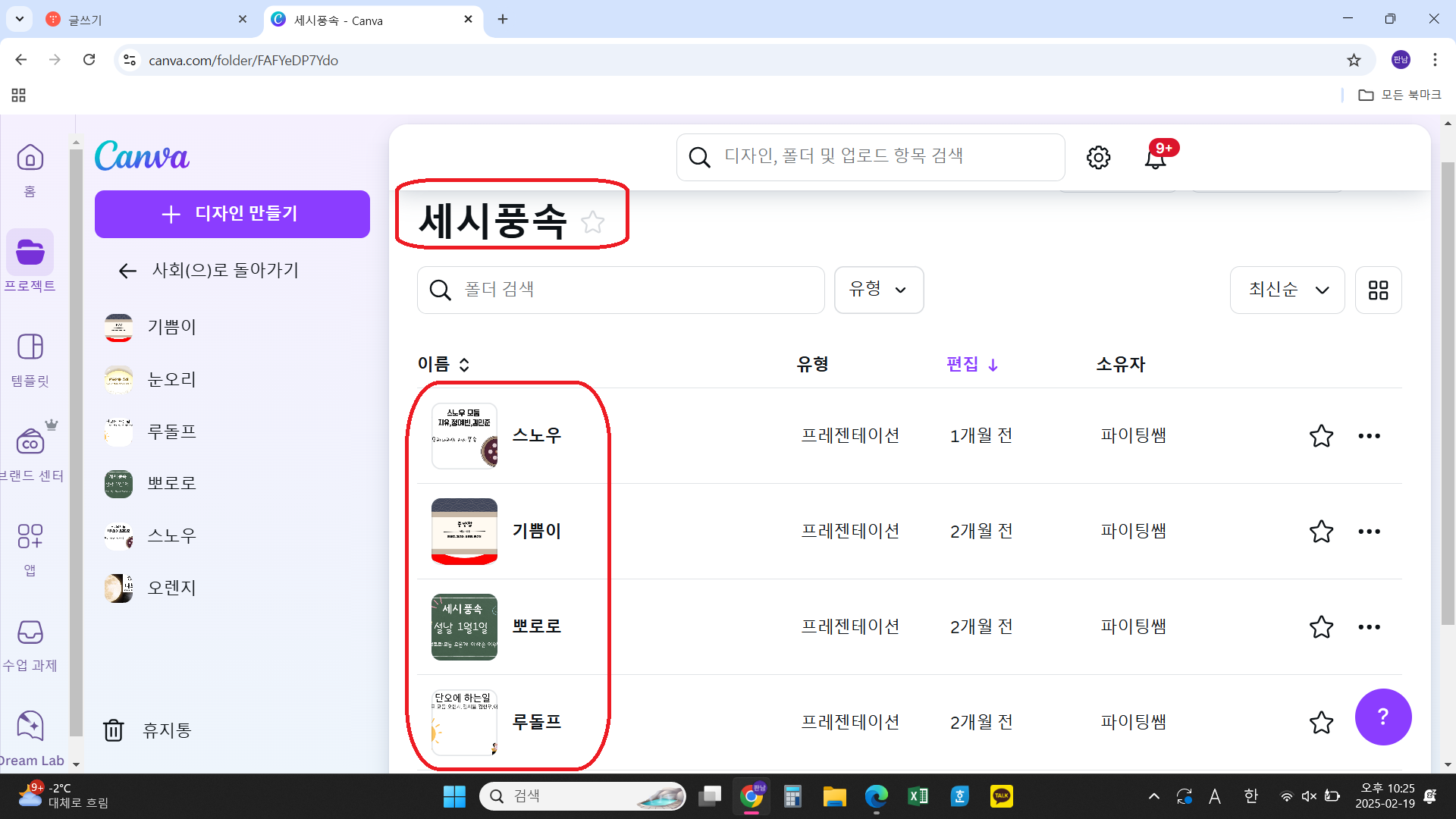
이상으로
켄바 강의를
모두 마치도록 하겠습니다.
켄바를 통해
선생님께서는
개인적인
업무적인
PPT 제작의 수월성
다양한 디자인 제작
그리고
학급에서는
모둠별 실시간 협업
학생 작품 공유
학생 작품 포트폴리오 제작
등을
쉽게 하실 수 있습니다.
한번만 해보시면 됩니다.
그럼 그 다음부터
선생님께서는
크게 할 게 없으실 겁니다.
모든 AI TOOL이 비슷합니다.
처음 한번이 어렵습니다.
그다음부터는
선생님들을
편하게 해줄 것이라고
장담합니다.
긴 강의
함께해주셔서
감사합니다.
교사가 행복해야
학생도 행복합니다.
'수업이 편해지는 에듀테크 활용 강의 > 지금 당장! 사용할 수 있는 캔바 강의' 카테고리의 다른 글
| 캔바 강의_6강_캔바를 통한 개인 과제 제시 (0) | 2025.02.19 |
|---|---|
| 캔바 강의_5강_캔바의 AI 기능과 앱 (2) | 2025.02.16 |
| 캔바 강의_4강_캔바의 기본 기능 이해 (0) | 2025.02.15 |
| 캔바 강의_3강_학급 폴더 개설 (0) | 2025.02.15 |
| 캔바 강의_2강_캔바 교사 인증/학급 개설/학생 초대 (4) | 2025.02.12 |



